有些用户不用windows11电脑的时候,喜欢让电脑进入睡眠状态,但是睡眠唤醒后却断网了,这要怎么办呢,首先我们是点击打开控制面板,找到网络和共享中心选项,接着打开以太网的属性页面,最后点击配置中的电源选项,取消勾选允许计算机关闭此设备以节约电源选项,点击保存就能解决问题了。
windows11睡眠唤醒后断网解决方法
1、先打开【控制面板】,在【控制面板】中选择【网络和共享中心】
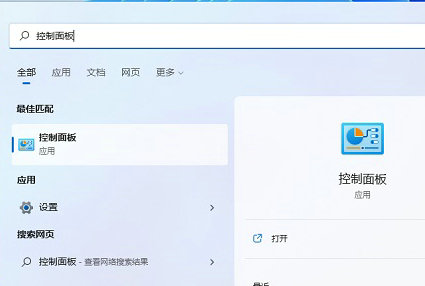
2、选择【更改适配器设置】,右键单击以太网属性
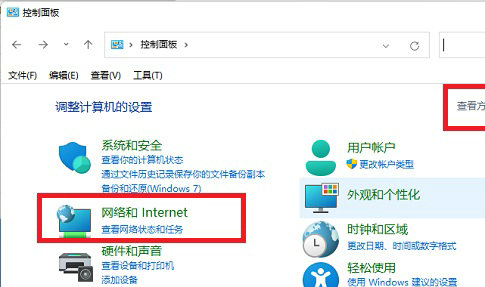
3、点击右上边的【配置】在【电源管理】
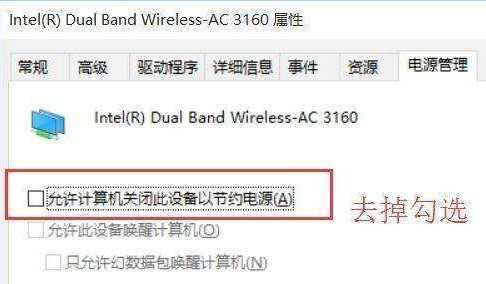
4、把【允许计算机关闭此设备以节约电源】前面的钩取消掉
相关阅读
热门教程
最新教程